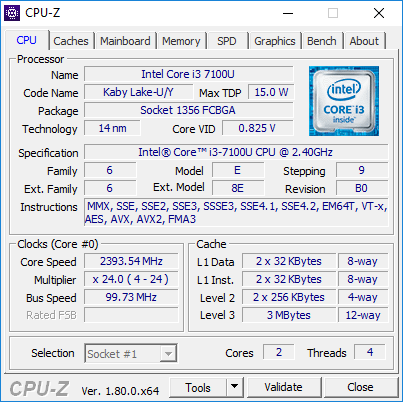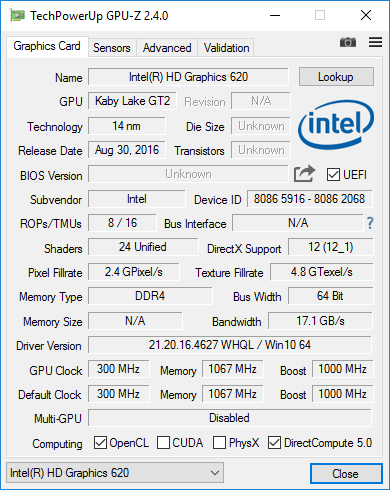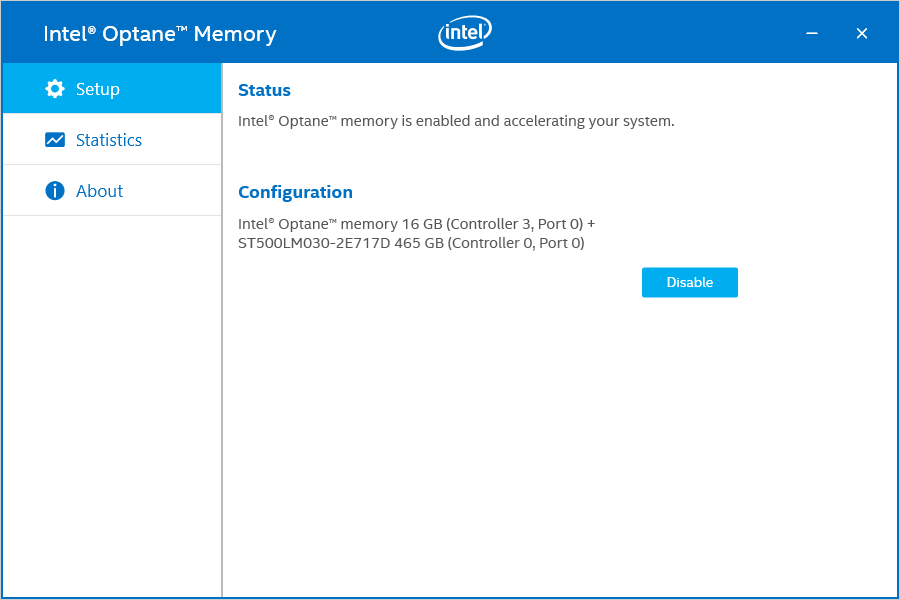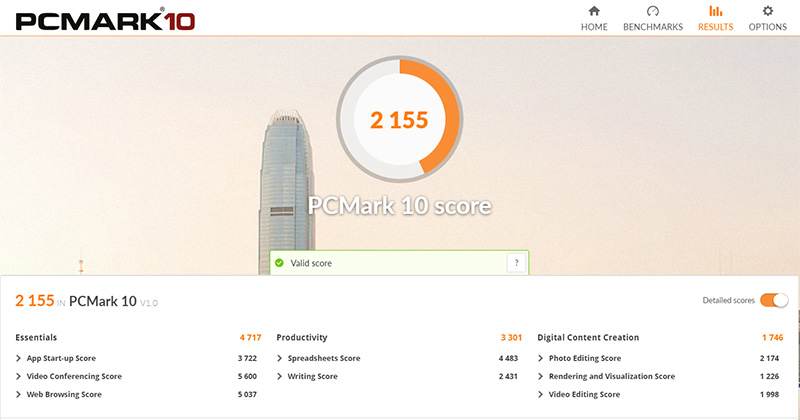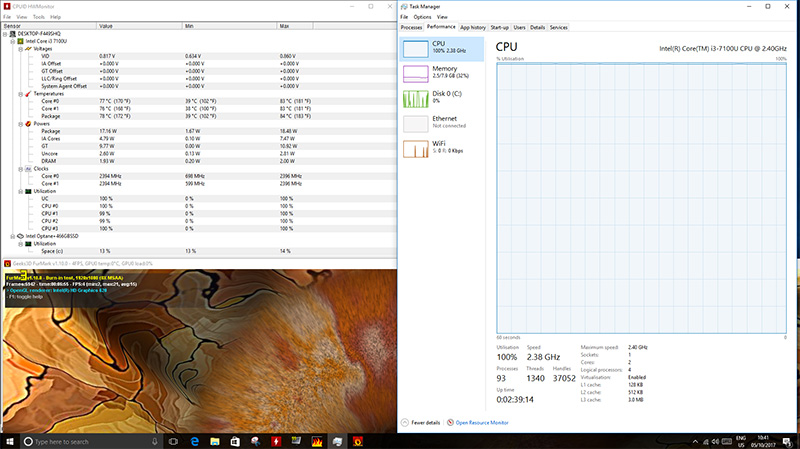เมื่อช่วงหลายปีที่ผ่านมาจนมาถึงปี 2017 นี้ ทาง Intel ได้แนะนำเอาเครื่องคอมพิวเตอร์ชื่อเรียกใหม่ออกมาให้เราได้รู้จักกัน ในชื่อว่า Next Unit of Computing หรือ NUC ซึ่งเป็น PC แบบตั้งโต๊ะที่มีการย่อขนาดให้เล็กที่สุด (Mini PC) เพื่อการใช้งานเครื่องคอมพิวเตอร์ยุคใหม่ในขนาดตัวกล่องแบบเรียบง่ายเดิมๆ ตัวกล่อง NUC นี้สูงน้อยกว่า 2 นิ้ว และอยู่ในขนาดกล่องสี่เหลี่ยมกว้างที่ประมาณ 4 นิ้วเท่านั้น สนนราคาเริ่มต้นไม่เกิน 10,000 บาท
อย่างไรก็ตามอย่าให้ขนาดเล็กจิ๋ว และราคาที่ไม่แพงนี้มาหลอกตาเราได้ เพราะสเปกภายในของตัวเครื่องที่ใช้ชิปประมวลผลเป็น Intel Celeron, Core i3,Core i5 หรือระดับ Core i7 เลยทีเดียว จัดได้ว่ามีความเร็วและประสิทธิภาพที่พอตัว รองรับสำหรับการทำงานประจำวันทั่วๆ ไปได้แน่นอน รวมไปถึงงานประมวลผลหนักๆ ที่สำคัญยังรองรับในส่วนของ Intel Optane อีกด้วย
VDO Review
Specification
สเปกของ Intel NUC ทุกรุ่นของปี 2017 สเปกค่อนข้างที่จะใกล้เคียงโน๊ตบุ๊ค ซึ่งล่าสุดได้ใช้ชิปสถาปัตยกรรม Intel Core i Gen 7 (Kaby Lake) โดยรุ่นที่ทางทีมงานได้รับมารีวิวจะเป็น Intel NUC KIT NUC7i3BNHโดยใช้ชิปประมวลผลจะเป็น Intel Core i3-7100U ซึ่งเป็นตะกูล U ที่มีอัตราการกินไฟที่ต่ำ ที่ TDP 15W เท่านั้น ความเร็วในการทำงานก็อยู่ที่ 2.4 GHz แบบ 2 คอร์ 4 เธร์ด มาพร้อมกับชิปกราฟิก Intel HD Graphics 620 ซึ่งได้รับการพัฒนาขึ้นจากรุ่นเก่ามากพอตัว โดยเป็นแบบฝังมากับบอร์ดของตัวเครื่องเลย
ต่อมาก็เป็นเรื่องของแรม ที่ Intel NUC ทุกรุ่นจะใช้เป็นแบบอัพเกรดได้ที่เป็นมาตรฐานเดียวกับโน๊ตบุ๊คทั่วไป DDR4 SO-DIMM แบบ dual-channel โดยมีขนาดมาตรฐานที่ให้มาคือ 8GB จำนวน 1 แถว (รองรับการติดตั้ง 2 แถว) ที่เราเพิ่มเติมได้ในภายหลังสูงสุดที่ 32GB ทำให้เหมาะกับใครหลายๆ คนที่คิดจะเอาไปอัพเกรดในอนาคต
ในส่วนของฮาร์ดดิสก์บน Intel NUC จะเป็นแบบปกติขนาด 2.5 นิ้ว ที่มีความจุ 500GB ที่สำคัญยังมี Intel Optane ความจุ 16 ที่เป็นรูปแบบของ SSD M.2 ติดตั้งมาด้วย นอกจากนี้ในส่วนของการเชื่อมต่อก็ยังมีมาให้หลากหลาย ทั้ง USB 3.1 Type-C (รองรับ Mini DisplayPort) , USB 3.0 ที่รองรับการชาร์จไปยังมือถือ, LAN และช่องต่อหน้าจอ HDMI เป็นต้น สำหรับภายในนั้นก็มีการติดตั้งระบบไร้สายมาให้แล้วทั้ง WiFi และ Bluetooth ซึ่งถ้าใครต้องการสเปกที่สูงกว่านี้ก็สามารถดูรุ่นอื่นๆ ได้ สนนราคาก็ตั้งแต่ไม่ถึงหมื่นบาท ไปจนถึงเกือบๆ สองหมื่นบาท
ดูสเปกรุ่นต่างๆ ของ Mini PC ของทาง Advice
[onlineicon type=”advice-icon-dark”]
Hardware / Design
Intel มีตวามทะเยอทะยานสร้างรูปแบบใหม่สำหรับเครื่องคอมพิวเตอร์ที่เอาไว้ใช้งานทั่วไปภายในบ้าน ด้วยเครื่องมาตรฐานพีซีที่ได้รับการออกแบบให้เล็กที่สุด ให้มีการใช้งานทุกอย่างอย่างจำเป็นที่สุด อะไรที่เกินกว่าความจำเป็น ก็ทำการตัดออกไป จนได้กล่องเล็กๆ สำหรับการทำงานทั่วไป ขนาดเพียงฝ่ามือเดียวเท่านั้น หรือการใช้งานด้านความบันเทิงอย่างดูหนังฟังเพลงออกมา ตัวเครื่องทำงานได้รวดเร็วมากพอกับงานที่มันควรทำได้ทั้งหมด และมีการทำงานที่เงียบเชียบ ไม่มีเสียงรบกวนเหมือนเครื่องคอมพิวเตอร์ตัวใหญ่ๆ เลย
ถือว่าเป็นตัวเลือกที่น่าสนใจสำหรับคนที่อยากได้เครื่องคอมพิวเตอร์ติดบ้านเอาไว้สักตัว ซึ่งทาง Intel ก็ได้นิยามคอมพิวเตอร์ที่มีขนาดเล็กนี้ไว้ว่าเป็น NUC (Next Unit of Computing) หรือ Mini PC อันนี้ก็แล้วแต่สะดวกที่จะเรียกกัน โดยในชุดจัดจำหน่ายจะมีเพียง ชุดคิท VESA และอแดปเตอร์เพียงเท่านั้น
สำหรับ Intel NUC ปี 2017 นี้ ไม่ได้สร้างความแปลกใจในการออกแบบที่ไม่ต่างจากเดิม ไม่ว่าจะเป็นตัวเครื่องขนาดเล็ก ในโทนสีเทาตัดดำ ซึ่งอาจเข้าใจผิดว่าเป็นกล่องรับสัญญาณทีวี ความกว้างยาวประมาณ 4 นิ้ว สูงไม่เกิน 2 นิ้ว พร้อมรองรับการใช้งานชุดคิท VESA ที่ใช้สำหรับติด Intel NUC เข้ากับจอแสดงผลได้ เรียกได้ว่าจะวางหรือติดหลังจอก็สามารถทำได้
วัสดุหลักๆ ของ Intel NUC จะเป็นส่วนของโลหะตลอดทั้งตัวเครื่อง พร้อมกับมีขอบตัดสีเงินในส่วนด้านบน ส่วนตัวฝาปิดด้านบนจะเป็นวัสดุพลาสติกสีดำที่มีความมันวาว ฉะนั้นต้องระวังเรื่องการเป็นรอยนิ้วมือหรือรอยขนแมวในระดับนึง ดีไซน์โดยรวมทั้งหมดมีความเรียบง่าย ไม่จะว่าเป็นปุ่มเปิดปิดรวมไปถึงพอร์ตการเชื่อมต่อต่างๆ ทั้งด้านหน้าและด้านหลัง ส่วนการแกะก็สามารถทำได้ง่ายๆ เพียงไขน็อตใต้ตัวเครื่อง 4 ตัวเท่านั้นเอง
ในการใช้งานจริงนั้น พบว่าแม้ตัวเครื่องจะมีขนาดเล็กทำให้ไม่เปลืองพื้นที่ในการจัดวางติดตั้ง แต่เมื่อเชื่อมต่อสายสัญญาณต่างๆ อาจจะดูรกรุงรังไม่แพ้กันกับพีซีปกติ ขนาดที่เราใช้คีย์บอร์ดและเมาส์แบบไร้สายแล้วก็ตาม อันนี้ก็อยู่ที่ผู้ใช้อย่างเราๆ ช่วยจัดวางในดูลงตัวที่สุดเอง
Inside
ในส่วนของ Intel NUC ปี 2017 ฝาปิดด้านบนไม่สามารถเข้าถึงองค์ประกอบภายในได้โดยตรง แต่ต้องหงายฐานขึ้นมา เพื่อไขเอาน็อตที่อยู่ในฐานยางออกมา จากนั้นดึงเอาแผ่นโลหะที่เป็นในส่วนของช่องใส่ฮาร์ดดิสก์ขนาด 2.5″ ที่ปิดอยู่ออก ที่ติดตั้งมาให้คือฮาร์ดดิสก์ความจุ 500GB ตรงนี้ต้องระวังเพราะมีสาย SATA เชื่อมต่ออยู่ด้วย จึงจะเปิดให้เห็นถึงเมนบอร์ด (โดยซีพียูที่ถูกเชื่อมเข้ากับบอร์ดโดยตรงอีกด้านนึงของบอร์ด) และช่องใส่แรมแบบ 2 สล็อต รวมไปถึง M.2 โดยเราสามารถถอดเปลี่ยนได้ ซึ่งในชุดทดสอบนี้ให้มาเป็นแรม 8GB จำนวน 1 แถว นับเป็นเรื่องที่ดีที่สามารถปรับเปลี่ยนเพิ่มแรมรวมไปถึงจะเลือกใส่เป็นฮาร์ดดิสก์ปกติหรือจะใส่ SSD แบบ 2.5″ ภายในเครื่องก็ทำได้ได้ เพราะอย่างลืมว่าเดิมๆ มาของ Intel NUC ปี 2017 จะไม่มีแรมหรือฮาร์ดดิสก์มาให้เลย
สล็อต M.2 ที่บันเดิลมาให้ก็คือ Intel Optane ซึ่งจะทำหน้าที่ เป็นอุปกรณ์ 3D XPoint Flash ที่จะช่วยให้ฮาร์ดดิสก์สามารถทำงานได้เร็วกว่า SSD ในรูปแบบของหน่วยความจำ Cache ระหว่างแรมและฮาร์ดดิสก์ เพื่อเพิ่มความเร็วการอ่านข้อมูลให้สูงขึ้น อีกทั้งยังไม่ต้องทำการโอนถ่ายข้อมูลให้เกิความยุ่งยากแต่อย่างใด
Connector / Thin And Weight
ที่แม้จะมีขนาดที่เล็ก แต่ Intel NUC ปี 2017 ก็สามารถจัดวางองค์ประกอบต่างๆ ได้เกือบครบ เช่นเดียวกับพอร์ตที่บริเวณด้านหน้ามาพร้อมกับ USB 3.0 จำนวน 2 พอร์ต (พอร์ดสีเหลืองรองรับการชาร์จไฟไปยังมือถือหรือ Gadget) รวมถึงช่องหูฟัง และปุ่มเปิดปิด ที่เมื่อเปิดใช้งานจะติดไฟส้สมพร้อมกับไฟสีฟ้ารอบๆ ขึ้นมา ด้านข้างตัวเครื่องด้านซ้ายจะมีช่องระบายความร้อน รวมไปถึงมีช่อง micro SD-Card ไว้อ่านการ์ดมือถือและ Kensington lock เหมือนมาตรฐานของโน๊ตบุ๊ค ส่วนด้านขวาจะมีเพียงช่องระบายความร้อนเท่านั้น
ส่วนด้านหลังมีพอร์ต USB 3.0 อีก 2 ช่อง และ USB 3.1 Type-C (ส่งสัญญาณภาพมาตรฐาน DisplayPort ได้) รวมถึง HDMI ไว้เชื่อมต่อการแสดงผลหลัก และ LAN รงมไปถึงมีช่องเป่าลมร้อนออกจากเครื่อง นอกจาดนี้ตัวเครื่องรองรับการเชื่อมต่อแบบไร้สาย (Wi-Fi) 802.11ac, Bluetooth 4.0 โดยเสาสัญญาณจะอยู่ใต้ฝาปิดด้านบน ส่วนอแดปเตอร์ก็จัดได้ว่ามีขนาดเล็กกระทัดรัดที่พอเพียงการจ่ายไฟให้กับ Intel NUC เครื่องนี้
Performance / Software
สำหรับชิปประมวลผลใน Intel NUC เครื่องนี้เป็น Intel Core i3-7100U ที่ถือได้ว่ามีประสิทธิภาพการทำงานเทียบเท่าได้พอๆ กับ Intel Core i5 รหัส U รุ่นก่อนๆ เลยทีเดียว ที่ถึงแม้ว่าจะติดตั้งแรมมาเพียง 8GB ที่เพียงกับงานใช้งานแล้ว หรือใช้งานก็จะใส่เป็น 4GB x 2 ก็สามารถทำได้ นอกจากนี้เรายังสามารถอัพเกรดใส่ SSD แบบ M.2 หรือ Intel Optane เพิ่มได้อีกช่องทางหนึ่ง เพื่อเพิ่มประสิทธิภาพของเครื่องอีกด้วย
กราฟิกการ์ดเป็นแบบออนบอร์ดอย่าง Intel HD Graphics 620 ที่ให้พลังในการประมวลผลที่ดีในระดับหนึ่ง อย่างในเรื่องของกราฟิก 2 มิตินั้นก็รองรับได้อย่างสบายๆ หรือถ้าเป็น 3 มิติ ก็ต้องบอกว่ารองรับการทำงานได้ในระดับเบื้องต้นเท่านั้น แต่เอาเข้าจริงๆ ก็สนับสนุนการเล่นเกมได้ในระดับนึงเหมือนกัน ที่โดยรวมแล้วให้ประสิทธิภาพการทำงานที่ดีกว่า Intel HD Graphics รุ่นก่อนหน้าแน่นอน เพราะอย่างน้อยๆ ก็รองรับการทำงานกับหน้าจอความละเอียดสูงได้แบบไม่มีปัญหา
ตัวเก็บข้อมูลของเครื่องที่เลือกใช้ เป็นฮาร์ดดิสก์ปกติความจุ 500GB ทำงานร่วมกับ Intel Optane ขนาด 16GB ก็ทำคะแนนออกมาได้อย่างรวดเร็วเป็นที่น่าพอใจด้วยความเร็วระดับการอ่านที่ราวๆ 927 MB/s และเขียนที่ 152 MB/s จากการที่ Intel Optane ทำหน้าที่เป็นแคช ยิ่งเมื่อนำไปใช้เทียบกับฮาร์ดไดร์ฟแบบจานหมุนปกติก็จะเห็นถึงประสิทธิภาพทั้งในด้านการทดสอบและในด้านการใช้งานจริงที่แตกต่างกันอย่างเห็นเห็นได้ชัด เรียกได้ว่าเปิดอะไรปุ๊บก็ติดปั๊ม
ในส่วนของการติดตั้ง Optane นั้นเพียงแค่เสียบมันลงในช่อง M.2 เมื่อทำการติดตั้งเสร็จเรียบร้อยแล้ว ในทีแรกระบบจะยังไม่เห็น แต่จะเห็นเพียงแค่ฮาร์ดไดรฟ์เท่านั้น แต่ต้องลงไดร์เวอร์พร้อมซอฟต์แวร์เพื่อเปิดใช้งาน Optane สำหรับการตั้งค่าในซอฟแวร์ให้ทำการจับคู่ Optane กับไดรฟ์บูตหลัก ซึ่งซอฟแวร์จะทำการย้าย ไฟล์ระบบปฏิบัติการบางไฟล์ไปยังไดรฟ์ Optane เพื่อช่วยในการทำงานที่เร็วขึ้น หลักจากนี้ถ้าหากทำการถอด Optane จะต้องทำการยกเลิกการจับคู่ไดร์เสียก่อน เพื่อป้องกันไม่ให้ Windows เสียหาย
การทดสอบประสิทธิภาพกับโปรแกรม PCMark 10 Advance ซึ่งสามารถทำคะแนนการทดสอบรวมได้มากถึง 2,155 คะแนน ถือได้ว่าในส่วนของการใช้งานพีซีทั่วไปนั่นสอบผ่านแบบสบายๆ เรียกได้ว่า PCMark 10 Advance เน้นเป้าการทดสอบที่ตรงจุดมากกว่าเดิม โดยได้มีการออกแบบการทดสอบในรูปแบบบใหม่ออกมาซึ่งผลที่ได้ก็คือตัว PCMark 10 Advance นั้นสามารถทดสอบประสิทธิภาพของเครื่องได้เหมือนกับ PCMark 8 แต่ทว่าน้อยลงจากเดิมแบบครึ่งต่อครึ่งเลยทีเดียว
อุณหภูมิต่ำสุดของเครื่องจะอยู่ที่ 39 องศาเซลเซียส แต่พอรีดประสิทธิภาพเต็มที่จะเห็นว่าเครื่องจะร้อนที่สุดเพียง 83 องศาเซลเซียสเท่านั้น จากการใช้โปรแกรมรีดประสิทธิภาพ นับว่าระบบระบายความร้อนของ Intel NUC ปี 2017 เครื่องนี้ทำออกมาได้ดีกว่าแท็บเล็ตที่มีสเปกใกล้เคียงกัน ที่เคยทำการรีวิวมาพอควร เพราะความร้อนทั่วไปจะอยู่ที่เพียง 40 – 45 องศาเซลเซียสตอนทำงานปกติ ซึ่งนั่นน่าจะเป็นเพราะชุดระบายความร้อนที่เปี่ยมไปด้วยประสิทธิภาพ และชิปประมวลผล Intel รุ่นล่าสุดที่มีมีเทคโนโลยีการผลิตที่เล็กลง
Conclusion / Award
Intel เองไม่ได้เป็นผู้ผลิตชิปประมวลผลของพีซีเท่านั้น แต่ยังพยายามที่จำนำเสนอมาตรฐานใหม่ๆ ไม่ว่าจะเป็น Intel NUC นี้หรือแม้แต่ Ultrabook รวมไปถึงชิปประมวลผลฝั่งมือถือ และอุปกรณ์ Wearable ที่ต้องยอมรับว่ามีทั้งประสบความสำเร็จหรือล้มพังกันไปบ้าง ซึ่งก็ยังดีกว่า Intel ไม่ได้ลงมือทำอะไรเลย อย่าง Intel NUC หรือ Mini PC นี้ก็ดูเหมือนจะเป็นมาตรฐานใหม่ในรูปแบบของคอมพิวเตอร์ขนาดเล็ก ที่ผู้รายอื่นๆ ก็เอาไปต่อยอดกันต่อ
เรียกได้ในปัจจุบันนั้นด้วยความที่เทคโนโลยีก้าวไกลไปมากคอมพิวเตอร์แบบ Mini PC ในปัจจุบันนั้นจึงมาพร้อมกับความสามารถที่จะทำการอัพเกรดฮาร์ดดิสขนาด 2.5 นิ้ว หรือจะเปลี่ยนฮาร์ดดิสก์เป็นแบบ SSD ที่มีความเร็วสูง ความจุต่ำและราคาค่อนข้างแพง หรือแม้แต่การเลือกใช้ Intel Optane ซึ่งทำให้ฮาร์ดดิสก์ปกติทำงานได้ใกล้เคียง SSD แบบเพียวๆ ที่สำคัญเลยก็คือสเปกของ Mini PC ในปัจจุบันนั้นดีขึ้นมากกว่าเดิมเลยทีเดียว สำหรับการใช้งานทั่วไปที่รองรับการแสดงผลระดับ Ultra HD 4K อย่างเล่นอินเตอร์เน็ต งานเอกสาร หรือดูหนังฟังเพลง รวมไปถึงทำงานประมวลผลหนักๆ ก็พอได้บ้าง
ซึ่งหากใครต้องการพีซีขนาดเล็กๆ เพียงฝ่ามือ แล้วก็ล่ะก็ Intel NUC ถือว่าตอบโจทย์ได้เป็นอย่างดี ไม่ว่าจะเป็นเรื่องของความเร็วในการใช้งาน ขนาดตัวเครื่องที่ไม่กินพื้นที่ รวมถึงราคาไม่สูงเกินไปนัก รวมไปถึงการแสดงผลในแบบ Ultra HD 4K ที่ลื่นไหล แต่อย่างไรก็ตาม Intel NUC อาจจะไม่ได้เหมาะกับในทุกงานหรือทุกคน เพราะประสิทธิภาพการทำงานก็ไม่สูงมากนักถ้าเทียบกับพีซีปกติในราคาที่เท่าๆ กัน แต่แน่นอนว่าคุ้มค่าสำหรับงานธุรกิจและคนที่มองถึงความเรียบง่าย
ข้อดีของ Intel NUC
- ตัวเครื่องมีขนาดเล็กกระทัดรัด เพียงฝ่ามือเท่านั้น
- เหมาะสำหรับคนที่ต้องการกระชับพื้นที่การใช้งาน
- สามารถติดหลังหน้าจอมอนิเตอร์ได้ ด้วยชุด VESA ที่มีมาให้
- ประสิทธิภาพรองรับการทำงานการทำงานทั่วไปหรือความบันเทิง
- รองรับการแสดงผลความละเอียดระดับ Ultra HD 4K
- มีราคาสเปกตัวเริ่มต้นที่ไม่สูงจนเกินไป
- มีสเปกให้เลือกหลากหลายตามความต้องการ
- รับประกันยาวนานถึง 3 ปี
ข้อสังเกตุของ Intel NUC
- มีราคาที่สูงกว่าพีซีแบบปกติในประสิทธิภาพที่ใกล้เคียงกัน
- ไม่มีแรมและฮาร์ดดิสก์มาให้ ต้องซื้อเอง
- ในชุดจัดจำหน่าย ยังไม่รวมคีย์บอร์ดและเมาส์ ต้องซื้อแยกเอง
- ไม่มีระบบปฏิบัติการ Windows มาให้
VDO Review
Specification
สเปกของ Intel NUC ทุกรุ่นของปี 2017 สเปกค่อนข้างที่จะใกล้เคียงโน๊ตบุ๊ค ซึ่งล่าสุดได้ใช้ชิปสถาปัตยกรรม Intel Core i Gen 7 (Kaby Lake) โดยรุ่นที่ทางทีมงานได้รับมารีวิวจะเป็น Intel NUC KIT NUC7i3BNHโดยใช้ชิปประมวลผลจะเป็น Intel Core i3-7100U ซึ่งเป็นตะกูล U ที่มีอัตราการกินไฟที่ต่ำ ที่ TDP 15W เท่านั้น ความเร็วในการทำงานก็อยู่ที่ 2.4 GHz แบบ 2 คอร์ 4 เธร์ด มาพร้อมกับชิปกราฟิก Intel HD Graphics 620 ซึ่งได้รับการพัฒนาขึ้นจากรุ่นเก่ามากพอตัว โดยเป็นแบบฝังมากับบอร์ดของตัวเครื่องเลย
ต่อมาก็เป็นเรื่องของแรม ที่ Intel NUC ทุกรุ่นจะใช้เป็นแบบอัพเกรดได้ที่เป็นมาตรฐานเดียวกับโน๊ตบุ๊คทั่วไป DDR4 SO-DIMM แบบ dual-channel โดยมีขนาดมาตรฐานที่ให้มาคือ 8GB จำนวน 1 แถว (รองรับการติดตั้ง 2 แถว) ที่เราเพิ่มเติมได้ในภายหลังสูงสุดที่ 32GB ทำให้เหมาะกับใครหลายๆ คนที่คิดจะเอาไปอัพเกรดในอนาคต
ในส่วนของฮาร์ดดิสก์บน Intel NUC จะเป็นแบบปกติขนาด 2.5 นิ้ว ที่มีความจุ 500GB ที่สำคัญยังมี Intel Optane ความจุ 16 ที่เป็นรูปแบบของ SSD M.2 ติดตั้งมาด้วย นอกจากนี้ในส่วนของการเชื่อมต่อก็ยังมีมาให้หลากหลาย ทั้ง USB 3.1 Type-C (รองรับ Mini DisplayPort) , USB 3.0 ที่รองรับการชาร์จไปยังมือถือ, LAN และช่องต่อหน้าจอ HDMI เป็นต้น สำหรับภายในนั้นก็มีการติดตั้งระบบไร้สายมาให้แล้วทั้ง WiFi และ Bluetooth ซึ่งถ้าใครต้องการสเปกที่สูงกว่านี้ก็สามารถดูรุ่นอื่นๆ ได้ สนนราคาก็ตั้งแต่ไม่ถึงหมื่นบาท ไปจนถึงเกือบๆ สองหมื่นบาท
ดูสเปกรุ่นต่างๆ ของ Mini PC ของทาง Advice
[onlineicon type=”advice-icon-dark”]
Hardware / Design
Intel มีตวามทะเยอทะยานสร้างรูปแบบใหม่สำหรับเครื่องคอมพิวเตอร์ที่เอาไว้ใช้งานทั่วไปภายในบ้าน ด้วยเครื่องมาตรฐานพีซีที่ได้รับการออกแบบให้เล็กที่สุด ให้มีการใช้งานทุกอย่างอย่างจำเป็นที่สุด อะไรที่เกินกว่าความจำเป็น ก็ทำการตัดออกไป จนได้กล่องเล็กๆ สำหรับการทำงานทั่วไป ขนาดเพียงฝ่ามือเดียวเท่านั้น หรือการใช้งานด้านความบันเทิงอย่างดูหนังฟังเพลงออกมา ตัวเครื่องทำงานได้รวดเร็วมากพอกับงานที่มันควรทำได้ทั้งหมด และมีการทำงานที่เงียบเชียบ ไม่มีเสียงรบกวนเหมือนเครื่องคอมพิวเตอร์ตัวใหญ่ๆ เลย
ถือว่าเป็นตัวเลือกที่น่าสนใจสำหรับคนที่อยากได้เครื่องคอมพิวเตอร์ติดบ้านเอาไว้สักตัว ซึ่งทาง Intel ก็ได้นิยามคอมพิวเตอร์ที่มีขนาดเล็กนี้ไว้ว่าเป็น NUC (Next Unit of Computing) หรือ Mini PC อันนี้ก็แล้วแต่สะดวกที่จะเรียกกัน โดยในชุดจัดจำหน่ายจะมีเพียง ชุดคิท VESA และอแดปเตอร์เพียงเท่านั้น
สำหรับ Intel NUC ปี 2017 นี้ ไม่ได้สร้างความแปลกใจในการออกแบบที่ไม่ต่างจากเดิม ไม่ว่าจะเป็นตัวเครื่องขนาดเล็ก ในโทนสีเทาตัดดำ ซึ่งอาจเข้าใจผิดว่าเป็นกล่องรับสัญญาณทีวี ความกว้างยาวประมาณ 4 นิ้ว สูงไม่เกิน 2 นิ้ว พร้อมรองรับการใช้งานชุดคิท VESA ที่ใช้สำหรับติด Intel NUC เข้ากับจอแสดงผลได้ เรียกได้ว่าจะวางหรือติดหลังจอก็สามารถทำได้
วัสดุหลักๆ ของ Intel NUC จะเป็นส่วนของโลหะตลอดทั้งตัวเครื่อง พร้อมกับมีขอบตัดสีเงินในส่วนด้านบน ส่วนตัวฝาปิดด้านบนจะเป็นวัสดุพลาสติกสีดำที่มีความมันวาว ฉะนั้นต้องระวังเรื่องการเป็นรอยนิ้วมือหรือรอยขนแมวในระดับนึง ดีไซน์โดยรวมทั้งหมดมีความเรียบง่าย ไม่จะว่าเป็นปุ่มเปิดปิดรวมไปถึงพอร์ตการเชื่อมต่อต่างๆ ทั้งด้านหน้าและด้านหลัง ส่วนการแกะก็สามารถทำได้ง่ายๆ เพียงไขน็อตใต้ตัวเครื่อง 4 ตัวเท่านั้นเอง
ในการใช้งานจริงนั้น พบว่าแม้ตัวเครื่องจะมีขนาดเล็กทำให้ไม่เปลืองพื้นที่ในการจัดวางติดตั้ง แต่เมื่อเชื่อมต่อสายสัญญาณต่างๆ อาจจะดูรกรุงรังไม่แพ้กันกับพีซีปกติ ขนาดที่เราใช้คีย์บอร์ดและเมาส์แบบไร้สายแล้วก็ตาม อันนี้ก็อยู่ที่ผู้ใช้อย่างเราๆ ช่วยจัดวางในดูลงตัวที่สุดเอง
Inside
ในส่วนของ Intel NUC ปี 2017 ฝาปิดด้านบนไม่สามารถเข้าถึงองค์ประกอบภายในได้โดยตรง แต่ต้องหงายฐานขึ้นมา เพื่อไขเอาน็อตที่อยู่ในฐานยางออกมา จากนั้นดึงเอาแผ่นโลหะที่เป็นในส่วนของช่องใส่ฮาร์ดดิสก์ขนาด 2.5″ ที่ปิดอยู่ออก ที่ติดตั้งมาให้คือฮาร์ดดิสก์ความจุ 500GB ตรงนี้ต้องระวังเพราะมีสาย SATA เชื่อมต่ออยู่ด้วย จึงจะเปิดให้เห็นถึงเมนบอร์ด (โดยซีพียูที่ถูกเชื่อมเข้ากับบอร์ดโดยตรงอีกด้านนึงของบอร์ด) และช่องใส่แรมแบบ 2 สล็อต รวมไปถึง M.2 โดยเราสามารถถอดเปลี่ยนได้ ซึ่งในชุดทดสอบนี้ให้มาเป็นแรม 8GB จำนวน 1 แถว นับเป็นเรื่องที่ดีที่สามารถปรับเปลี่ยนเพิ่มแรมรวมไปถึงจะเลือกใส่เป็นฮาร์ดดิสก์ปกติหรือจะใส่ SSD แบบ 2.5″ ภายในเครื่องก็ทำได้ได้ เพราะอย่างลืมว่าเดิมๆ มาของ Intel NUC ปี 2017 จะไม่มีแรมหรือฮาร์ดดิสก์มาให้เลย
สล็อต M.2 ที่บันเดิลมาให้ก็คือ Intel Optane ซึ่งจะทำหน้าที่ เป็นอุปกรณ์ 3D XPoint Flash ที่จะช่วยให้ฮาร์ดดิสก์สามารถทำงานได้เร็วกว่า SSD ในรูปแบบของหน่วยความจำ Cache ระหว่างแรมและฮาร์ดดิสก์ เพื่อเพิ่มความเร็วการอ่านข้อมูลให้สูงขึ้น อีกทั้งยังไม่ต้องทำการโอนถ่ายข้อมูลให้เกิความยุ่งยากแต่อย่างใด
Connector / Thin And Weight
ที่แม้จะมีขนาดที่เล็ก แต่ Intel NUC ปี 2017 ก็สามารถจัดวางองค์ประกอบต่างๆ ได้เกือบครบ เช่นเดียวกับพอร์ตที่บริเวณด้านหน้ามาพร้อมกับ USB 3.0 จำนวน 2 พอร์ต (พอร์ดสีเหลืองรองรับการชาร์จไฟไปยังมือถือหรือ Gadget) รวมถึงช่องหูฟัง และปุ่มเปิดปิด ที่เมื่อเปิดใช้งานจะติดไฟส้สมพร้อมกับไฟสีฟ้ารอบๆ ขึ้นมา ด้านข้างตัวเครื่องด้านซ้ายจะมีช่องระบายความร้อน รวมไปถึงมีช่อง micro SD-Card ไว้อ่านการ์ดมือถือและ Kensington lock เหมือนมาตรฐานของโน๊ตบุ๊ค ส่วนด้านขวาจะมีเพียงช่องระบายความร้อนเท่านั้น
ส่วนด้านหลังมีพอร์ต USB 3.0 อีก 2 ช่อง และ USB 3.1 Type-C (ส่งสัญญาณภาพมาตรฐาน DisplayPort ได้) รวมถึง HDMI ไว้เชื่อมต่อการแสดงผลหลัก และ LAN รงมไปถึงมีช่องเป่าลมร้อนออกจากเครื่อง นอกจาดนี้ตัวเครื่องรองรับการเชื่อมต่อแบบไร้สาย (Wi-Fi) 802.11ac, Bluetooth 4.0 โดยเสาสัญญาณจะอยู่ใต้ฝาปิดด้านบน ส่วนอแดปเตอร์ก็จัดได้ว่ามีขนาดเล็กกระทัดรัดที่พอเพียงการจ่ายไฟให้กับ Intel NUC เครื่องนี้
Performance / Software
สำหรับชิปประมวลผลใน Intel NUC เครื่องนี้เป็น Intel Core i3-7100U ที่ถือได้ว่ามีประสิทธิภาพการทำงานเทียบเท่าได้พอๆ กับ Intel Core i5 รหัส U รุ่นก่อนๆ เลยทีเดียว ที่ถึงแม้ว่าจะติดตั้งแรมมาเพียง 8GB ที่เพียงกับงานใช้งานแล้ว หรือใช้งานก็จะใส่เป็น 4GB x 2 ก็สามารถทำได้ นอกจากนี้เรายังสามารถอัพเกรดใส่ SSD แบบ M.2 หรือ Intel Optane เพิ่มได้อีกช่องทางหนึ่ง เพื่อเพิ่มประสิทธิภาพของเครื่องอีกด้วย
กราฟิกการ์ดเป็นแบบออนบอร์ดอย่าง Intel HD Graphics 620 ที่ให้พลังในการประมวลผลที่ดีในระดับหนึ่ง อย่างในเรื่องของกราฟิก 2 มิตินั้นก็รองรับได้อย่างสบายๆ หรือถ้าเป็น 3 มิติ ก็ต้องบอกว่ารองรับการทำงานได้ในระดับเบื้องต้นเท่านั้น แต่เอาเข้าจริงๆ ก็สนับสนุนการเล่นเกมได้ในระดับนึงเหมือนกัน ที่โดยรวมแล้วให้ประสิทธิภาพการทำงานที่ดีกว่า Intel HD Graphics รุ่นก่อนหน้าแน่นอน เพราะอย่างน้อยๆ ก็รองรับการทำงานกับหน้าจอความละเอียดสูงได้แบบไม่มีปัญหา
ตัวเก็บข้อมูลของเครื่องที่เลือกใช้ เป็นฮาร์ดดิสก์ปกติความจุ 500GB ทำงานร่วมกับ Intel Optane ขนาด 16GB ก็ทำคะแนนออกมาได้อย่างรวดเร็วเป็นที่น่าพอใจด้วยความเร็วระดับการอ่านที่ราวๆ 927 MB/s และเขียนที่ 152 MB/s จากการที่ Intel Optane ทำหน้าที่เป็นแคช ยิ่งเมื่อนำไปใช้เทียบกับฮาร์ดไดร์ฟแบบจานหมุนปกติก็จะเห็นถึงประสิทธิภาพทั้งในด้านการทดสอบและในด้านการใช้งานจริงที่แตกต่างกันอย่างเห็นเห็นได้ชัด เรียกได้ว่าเปิดอะไรปุ๊บก็ติดปั๊ม
ในส่วนของการติดตั้ง Optane นั้นเพียงแค่เสียบมันลงในช่อง M.2 เมื่อทำการติดตั้งเสร็จเรียบร้อยแล้ว ในทีแรกระบบจะยังไม่เห็น แต่จะเห็นเพียงแค่ฮาร์ดไดรฟ์เท่านั้น แต่ต้องลงไดร์เวอร์พร้อมซอฟต์แวร์เพื่อเปิดใช้งาน Optane สำหรับการตั้งค่าในซอฟแวร์ให้ทำการจับคู่ Optane กับไดรฟ์บูตหลัก ซึ่งซอฟแวร์จะทำการย้าย ไฟล์ระบบปฏิบัติการบางไฟล์ไปยังไดรฟ์ Optane เพื่อช่วยในการทำงานที่เร็วขึ้น หลักจากนี้ถ้าหากทำการถอด Optane จะต้องทำการยกเลิกการจับคู่ไดร์เสียก่อน เพื่อป้องกันไม่ให้ Windows เสียหาย
การทดสอบประสิทธิภาพกับโปรแกรม PCMark 10 Advance ซึ่งสามารถทำคะแนนการทดสอบรวมได้มากถึง 2,155 คะแนน ถือได้ว่าในส่วนของการใช้งานพีซีทั่วไปนั่นสอบผ่านแบบสบายๆ เรียกได้ว่า PCMark 10 Advance เน้นเป้าการทดสอบที่ตรงจุดมากกว่าเดิม โดยได้มีการออกแบบการทดสอบในรูปแบบบใหม่ออกมาซึ่งผลที่ได้ก็คือตัว PCMark 10 Advance นั้นสามารถทดสอบประสิทธิภาพของเครื่องได้เหมือนกับ PCMark 8 แต่ทว่าน้อยลงจากเดิมแบบครึ่งต่อครึ่งเลยทีเดียว
อุณหภูมิต่ำสุดของเครื่องจะอยู่ที่ 39 องศาเซลเซียส แต่พอรีดประสิทธิภาพเต็มที่จะเห็นว่าเครื่องจะร้อนที่สุดเพียง 83 องศาเซลเซียสเท่านั้น จากการใช้โปรแกรมรีดประสิทธิภาพ นับว่าระบบระบายความร้อนของ Intel NUC ปี 2017 เครื่องนี้ทำออกมาได้ดีกว่าแท็บเล็ตที่มีสเปกใกล้เคียงกัน ที่เคยทำการรีวิวมาพอควร เพราะความร้อนทั่วไปจะอยู่ที่เพียง 40 – 45 องศาเซลเซียสตอนทำงานปกติ ซึ่งนั่นน่าจะเป็นเพราะชุดระบายความร้อนที่เปี่ยมไปด้วยประสิทธิภาพ และชิปประมวลผล Intel รุ่นล่าสุดที่มีมีเทคโนโลยีการผลิตที่เล็กลง
Conclusion / Award
Intel เองไม่ได้เป็นผู้ผลิตชิปประมวลผลของพีซีเท่านั้น แต่ยังพยายามที่จำนำเสนอมาตรฐานใหม่ๆ ไม่ว่าจะเป็น Intel NUC นี้หรือแม้แต่ Ultrabook รวมไปถึงชิปประมวลผลฝั่งมือถือ และอุปกรณ์ Wearable ที่ต้องยอมรับว่ามีทั้งประสบความสำเร็จหรือล้มพังกันไปบ้าง ซึ่งก็ยังดีกว่า Intel ไม่ได้ลงมือทำอะไรเลย อย่าง Intel NUC หรือ Mini PC นี้ก็ดูเหมือนจะเป็นมาตรฐานใหม่ในรูปแบบของคอมพิวเตอร์ขนาดเล็ก ที่ผู้รายอื่นๆ ก็เอาไปต่อยอดกันต่อ
เรียกได้ในปัจจุบันนั้นด้วยความที่เทคโนโลยีก้าวไกลไปมากคอมพิวเตอร์แบบ Mini PC ในปัจจุบันนั้นจึงมาพร้อมกับความสามารถที่จะทำการอัพเกรดฮาร์ดดิสขนาด 2.5 นิ้ว หรือจะเปลี่ยนฮาร์ดดิสก์เป็นแบบ SSD ที่มีความเร็วสูง ความจุต่ำและราคาค่อนข้างแพง หรือแม้แต่การเลือกใช้ Intel Optane ซึ่งทำให้ฮาร์ดดิสก์ปกติทำงานได้ใกล้เคียง SSD แบบเพียวๆ ที่สำคัญเลยก็คือสเปกของ Mini PC ในปัจจุบันนั้นดีขึ้นมากกว่าเดิมเลยทีเดียว สำหรับการใช้งานทั่วไปที่รองรับการแสดงผลระดับ Ultra HD 4K อย่างเล่นอินเตอร์เน็ต งานเอกสาร หรือดูหนังฟังเพลง รวมไปถึงทำงานประมวลผลหนักๆ ก็พอได้บ้าง
ซึ่งหากใครต้องการพีซีขนาดเล็กๆ เพียงฝ่ามือ แล้วก็ล่ะก็ Intel NUC ถือว่าตอบโจทย์ได้เป็นอย่างดี ไม่ว่าจะเป็นเรื่องของความเร็วในการใช้งาน ขนาดตัวเครื่องที่ไม่กินพื้นที่ รวมถึงราคาไม่สูงเกินไปนัก รวมไปถึงการแสดงผลในแบบ Ultra HD 4K ที่ลื่นไหล แต่อย่างไรก็ตาม Intel NUC อาจจะไม่ได้เหมาะกับในทุกงานหรือทุกคน เพราะประสิทธิภาพการทำงานก็ไม่สูงมากนักถ้าเทียบกับพีซีปกติในราคาที่เท่าๆ กัน แต่แน่นอนว่าคุ้มค่าสำหรับงานธุรกิจและคนที่มองถึงความเรียบง่าย
ข้อดีของ Intel NUC
- ตัวเครื่องมีขนาดเล็กกระทัดรัด เพียงฝ่ามือเท่านั้น
- เหมาะสำหรับคนที่ต้องการกระชับพื้นที่การใช้งาน
- สามารถติดหลังหน้าจอมอนิเตอร์ได้ ด้วยชุด VESA ที่มีมาให้
- ประสิทธิภาพรองรับการทำงานการทำงานทั่วไปหรือความบันเทิง
- รองรับการแสดงผลความละเอียดระดับ Ultra HD 4K
- มีราคาสเปกตัวเริ่มต้นที่ไม่สูงจนเกินไป
- มีสเปกให้เลือกหลากหลายตามความต้องการ
- รับประกันยาวนานถึง 3 ปี
ข้อสังเกตุของ Intel NUC
- มีราคาที่สูงกว่าพีซีแบบปกติในประสิทธิภาพที่ใกล้เคียงกัน
- ไม่มีแรมและฮาร์ดดิสก์มาให้ ต้องซื้อเอง
- ในชุดจัดจำหน่าย ยังไม่รวมคีย์บอร์ดและเมาส์ ต้องซื้อแยกเอง
- ไม่มีระบบปฏิบัติการ Windows มาให้